2020-03-10 18:00:07
有什么免费好用的录屏软件?对于很多软件厂商来说,在产品一上新的时候往往是以免费的噱头来吸引用户。最后用户积累到一定数量时,转变为收费软件,这对于录屏软件也不例外。所以对于小伙伴们来说,如果这款软件能够真正满足您的使用需求,那么不妨适当地支持一下。所以,接下来小编为大家带来了嗨格式录屏大师的录屏方法,看过你就明白了。

准备工具:电脑、需要录屏的内容、嗨格式录屏大师
在分享录屏的方法之前,小编先为大家介绍一下嗨格式录屏大师这款软件。它是一款能够同时适用于Windows和MacOS系统的专业级录屏软件,支持全屏录制、区域录制、摄像头录制等屏幕录制模式,并支持免费录屏两分钟。同时软件具有简单易用、灵活快捷、高清录制、一键导出等特色,非常适合电脑小白使用。除了录屏之外,嗨格式录屏大师还支持对录制的视频进行剪辑,让你的视频更加的专业。

录屏的方法:
步骤一:获取软件,选择录屏模式
首先,您可以百度“嗨格式录屏大师官网”,获取软件进行安装。之后,进入到软件当中,选择录屏模式。目前嗨格式录屏大师有五大录屏模式。包括:全屏录制、区域录制、摄像头录制、游戏模式和录音模式。一般情况下,录屏选择“全屏录制”模式。如果您只需要录屏的部分区域,也可以选择“区域录制”模式。如果您录屏的内容是游戏,也可以直接选择“游戏”模式。
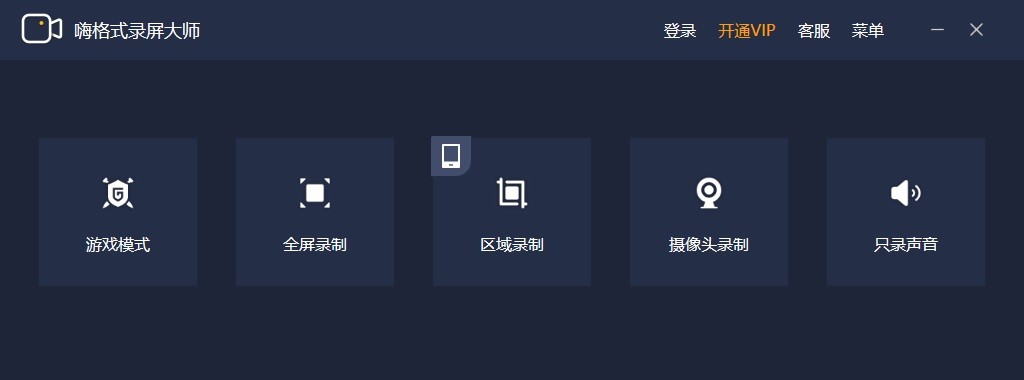
步骤二:参数设置
1、视频参数设置
根据自身需求,对视频参数进行设置。可以设置的内容包括:视频格式、视频清晰度、视频帧率、声音来源、定时计划录制、水印自定义设置等。
2、视频文件保存路径设置
根据需要录屏的内容时长,对视频文件保存路径进行设置。这里提醒大家,要确保所选视频文件保存目录空间大小充足,避免录屏过程当中出现问题。
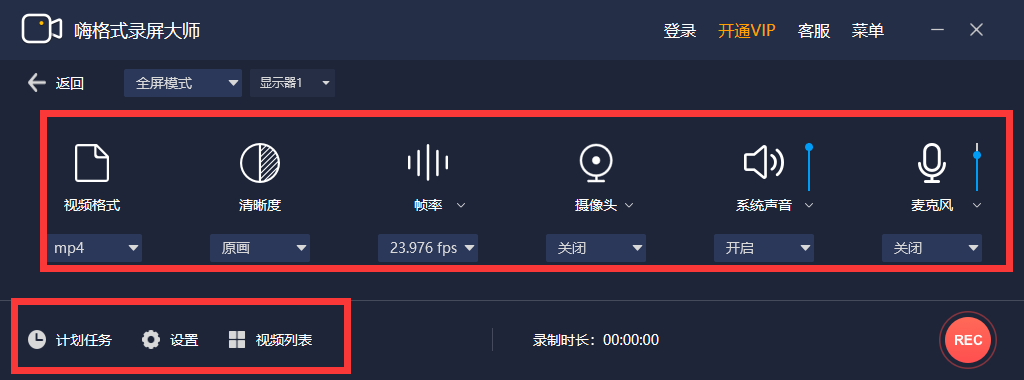
步骤三:检查设置,开始录屏
设置全部完成之后,需要对上述操作进行检查。确认无误后,打开需要录屏的内容,并点击“开始录制”按钮即可。录屏完成,点击“停止录制”按钮即可一键保存录屏文件。
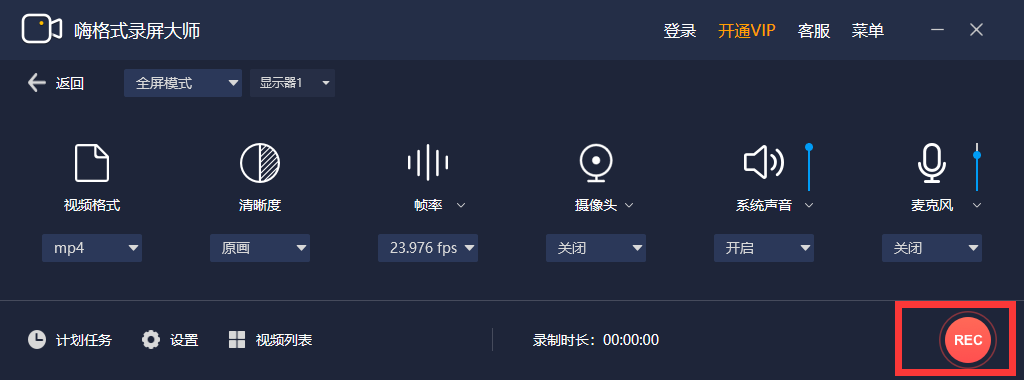
步骤四:视频剪辑
最后,如果您还需要对录制的视频文件进行剪辑(主要剪去片头和片尾多余的部分),还可以点击软件界面左下方“视频列表”。然后选中需要剪辑的视频文件,点击右侧“编辑”按钮即可。
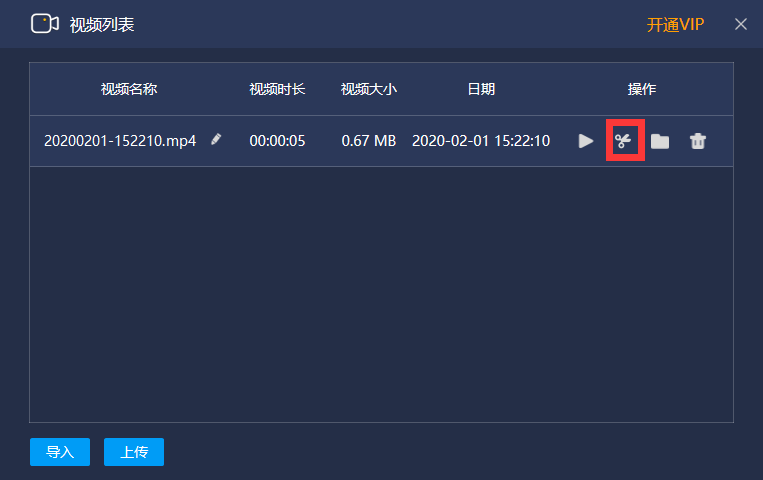
以上就是小编为大家分享的嗨格式录屏大师录屏的操作方法了,如果您也有录屏的需求,不妨参照上述方法进行尝试。温馨提示:如果您在使用嗨格式录屏大师的过程当中遇到问题,请及时与我们联系,祝您录屏愉快。
其它问题:
更多精彩内容,请点击《嗨格式录屏大师教程中心》查看。